Pelajari gabungan terbaik dari praktik log Peristiwa Windows
- Hanya mencatat log peristiwa tidak cukup karena Anda perlu mengekstrak informasi darinya.
- Anda harus memiliki semua informasi yang Anda butuhkan dari log untuk mengurangi masalah.
- Baca panduan ini untuk memahami praktik log Peristiwa Windows terbaik yang harus Anda ikuti.

XINSTALL DENGAN MENGKLIK FILE DOWNLOAD
- Unduh Fortect dan instal di PC Anda.
- Mulai proses pemindaian alat untuk mencari file korup yang menjadi sumber masalah Anda.
- Klik kanan Mulai Perbaikan sehingga alat dapat memulai algoritme perbaikan.
- Fortect telah diunduh oleh 0 pembaca bulan ini.
Anda perlu memastikan bahwa log peristiwa yang Anda catat memberi Anda informasi yang benar tentang kesehatan jaringan atau percobaan pelanggaran keamanan, karena kemajuan teknologi.
Sementara organisasi mencoba menerapkan praktik terbaik untuk Log Peristiwa Windows, mereka masih gagal merumuskan kebijakan pemantauan yang berfokus pada keamanan.
Dalam panduan ini, kami akan memberi Anda 10 praktik terbaik untuk Windows Event Log yang akan membantu Anda mengatasi tantangan yang merugikan di jaringan Anda. Mari kita langsung ke dalamnya.
Mengapa menerapkan praktik log Peristiwa Windows terbaik penting?
Log peristiwa berisi informasi penting tentang insiden apa pun yang terjadi di internet. Ini termasuk informasi keamanan apa pun, aktivitas masuk atau keluar, upaya akses yang gagal/berhasil, dan banyak lagi.
Anda juga dapat mengetahui tentang infeksi malware atau pelanggaran data menggunakan log peristiwa. Admin jaringan akan memiliki akses waktu nyata untuk melacak potensi ancaman keamanan dan dapat segera mengambil tindakan untuk mengurangi masalah yang terjadi.
Selain itu, banyak organisasi harus memelihara log Peristiwa Windows untuk mematuhi kepatuhan peraturan untuk jalur audit, dll.
Apa praktik log Peristiwa Windows terbaik?
- Mengapa menerapkan praktik log Peristiwa Windows terbaik penting?
- Apa praktik log Peristiwa Windows terbaik?
- 1. Aktifkan audit
- 2. Tentukan kebijakan audit Anda
- 3. Konsolidasi catatan log secara terpusat
- 4. Aktifkan pemantauan dan pemberitahuan waktu nyata
- 5. Pastikan untuk memiliki kebijakan penyimpanan log
- 6. Kurangi kekacauan acara
- 7. Pastikan bahwa jam disinkronkan
- 8. Rancang praktik logging berdasarkan kebijakan perusahaan Anda
- 9. Pastikan entri log memiliki semua informasi
- 10. Gunakan alat pemantauan dan analisis log yang efisien
1. Aktifkan audit
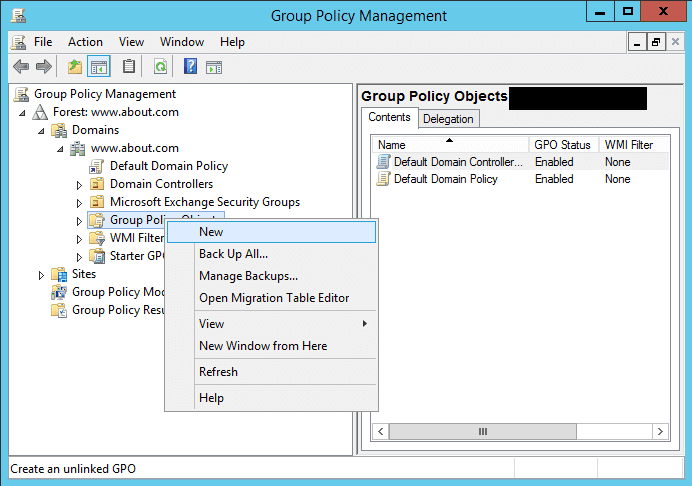
Untuk memantau log Peristiwa Windows, Anda harus mengaktifkan audit terlebih dahulu. Saat audit diaktifkan, Anda akan dapat melacak aktivitas pengguna, aktivitas login, pelanggaran keamanan, atau peristiwa keamanan lainnya, dll.
Mengaktifkan audit saja tidak bermanfaat, tetapi Anda harus mengaktifkan audit untuk otorisasi sistem, akses file atau folder, dan aktivitas sistem lainnya.
Saat Anda mengaktifkan ini, Anda akan mendapatkan detail terperinci tentang kejadian sistem dan dapat memecahkan masalah berdasarkan informasi kejadian.
2. Tentukan kebijakan audit Anda
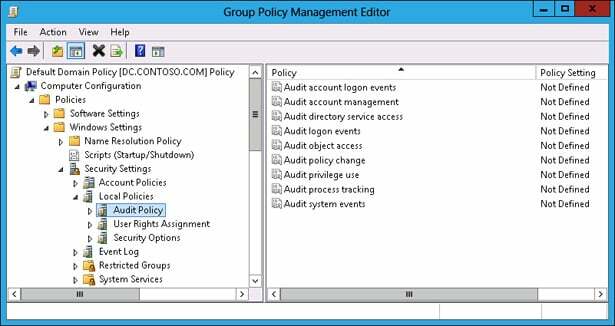
Kebijakan audit berarti Anda harus menentukan log peristiwa keamanan apa yang ingin Anda rekam. Setelah mengumumkan persyaratan kepatuhan, undang-undang dan peraturan setempat, dan insiden yang harus Anda catat, Anda akan mendapatkan keuntungan berlipat ganda.
Manfaat utamanya adalah tim tata kelola keamanan organisasi Anda, departemen hukum, dan pemangku kepentingan lainnya akan mendapatkan informasi yang diperlukan untuk mengatasi masalah keamanan apa pun. Sebagai aturan umum, Anda perlu mengatur kebijakan audit secara manual pada masing-masing server dan workstation.
3. Konsolidasi catatan log secara terpusat
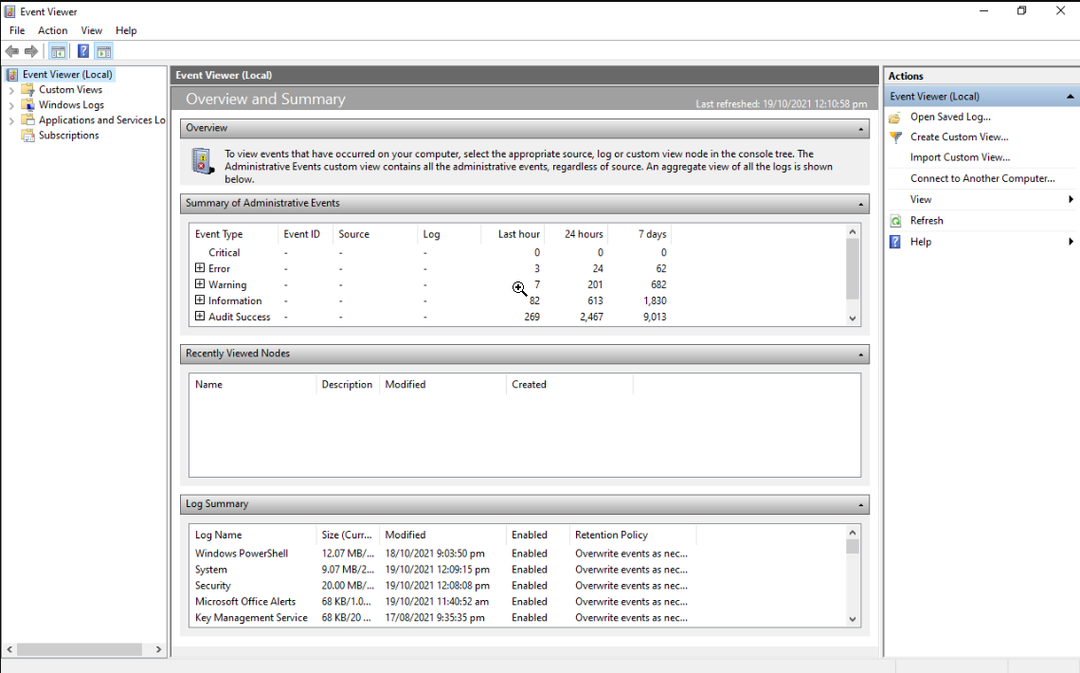
Perhatikan bahwa log peristiwa Windows tidak terpusat, artinya setiap perangkat atau sistem jaringan merekam peristiwa di log peristiwanya sendiri.
Untuk mendapatkan gambaran yang lebih luas dan membantu mengurangi masalah dengan cepat, admin jaringan perlu menemukan cara untuk menggabungkan catatan di data pusat untuk pemantauan yang lengkap. Selain itu, ini akan membantu dalam pemantauan, analisis, dan pelaporan dengan lebih mudah.
Tidak hanya mengkonsolidasikan catatan log secara terpusat akan membantu tetapi juga harus diatur agar dilakukan secara otomatis. Sebagai keterlibatan sejumlah besar mesin, pengguna, dll. akan mempersulit pengumpulan data log.
4. Aktifkan pemantauan dan pemberitahuan waktu nyata
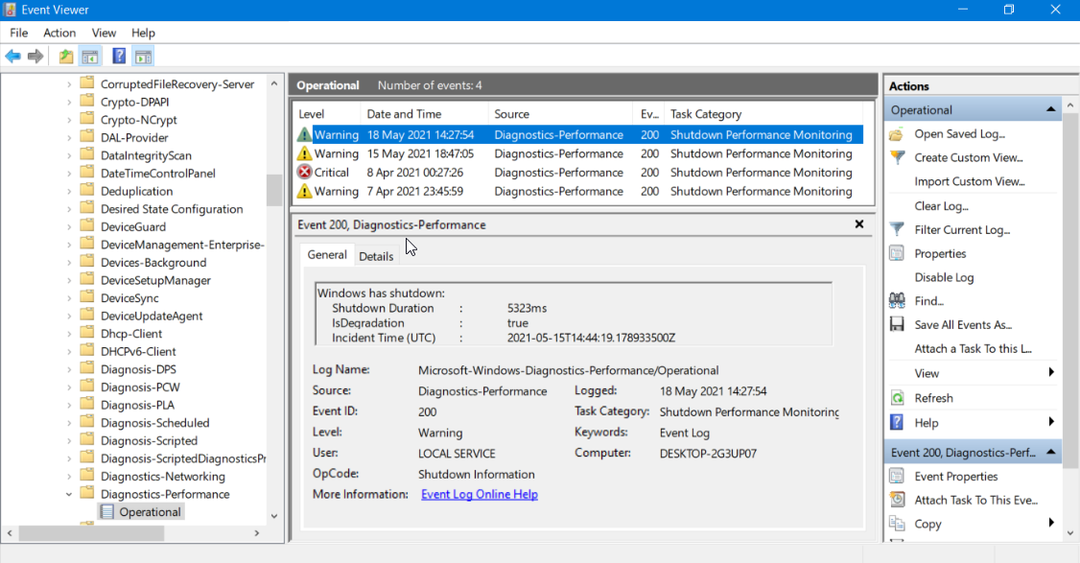
Banyak organisasi lebih suka menggunakan jenis perangkat yang sama di seluruh sistem operasi yang sama, yang paling umum adalah OS Windows.
Namun, administrator jaringan, mungkin tidak selalu ingin memantau satu jenis sistem operasi atau perangkat. Mereka mungkin menginginkan fleksibilitas dan opsi untuk memilih lebih dari sekadar pemantauan log peristiwa Windows.
Untuk ini, Anda harus memilih dukungan Syslog untuk semua sistem termasuk UNIX dan LINUX. Selain itu, Anda juga harus mengaktifkan pemantauan log secara real-time dan memastikan bahwa setiap peristiwa yang disurvei dicatat secara berkala dan menghasilkan peringatan atau pemberitahuan saat terdeteksi.
Metode terbaik adalah membuat sistem pemantauan kejadian yang merekam semua kejadian dan mengonfigurasi frekuensi polling yang lebih tinggi. Setelah Anda mengetahui acara dan sistemnya, Anda kemudian dapat mencatat dan menekan jumlah acara yang ingin Anda pantau.
5. Pastikan untuk memiliki kebijakan penyimpanan log
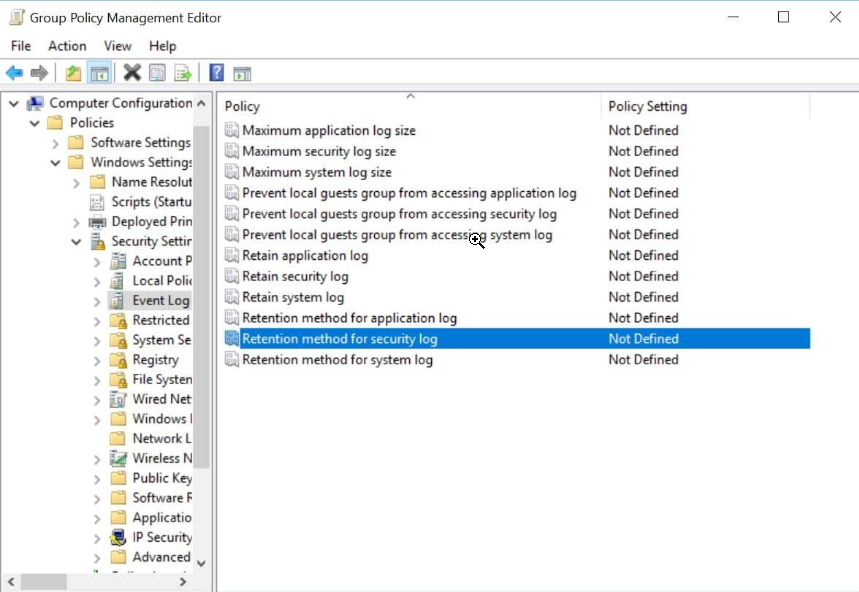
Kiat ahli:
SPONSOR
Beberapa masalah PC sulit untuk diatasi, terutama jika file sistem dan repositori Windows Anda hilang atau rusak.
Pastikan untuk menggunakan alat khusus, seperti Benteng, yang akan memindai dan mengganti file Anda yang rusak dengan versi barunya dari repositori.
Hanya mengumpulkan log secara terpusat tidak berarti banyak dalam jangka panjang. Sebagai salah satu praktik log peristiwa Windows terbaik, Anda harus memastikan memiliki kebijakan penyimpanan log.
Saat Anda mengaktifkan kebijakan penyimpanan log untuk waktu yang lebih lama, Anda akan mengetahui kinerja jaringan dan perangkat Anda. Selain itu, Anda juga dapat melacak pelanggaran data dan peristiwa yang terjadi seiring waktu.
Anda dapat men-tweak kebijakan penyimpanan log menggunakan Peraga Peristiwa Microsoft dan atur ukuran log keamanan maksimum.
- Apa itu OIS.exe & Bagaimana Memperbaiki Kesalahan Aplikasinya?
- Cara Mencadangkan atau Mengekspor Log Peristiwa Windows
- Cara Mengatasi Event Viewer Tidak Berfungsi di Windows 10 dan 11
- Apa itu Dotnetfx.exe dan Bagaimana Cara Mengunduh & Memasangnya?
6. Kurangi kekacauan acara
Meskipun memiliki log dari semua peristiwa adalah hal yang hebat untuk dimiliki di gudang senjata Anda sebagai admin jaringan, mencatat terlalu banyak peristiwa juga dapat mengalihkan perhatian Anda dari peristiwa yang penting.
Anda dapat mengabaikan informasi penting dan dapat menyebabkan pembobolan keamanan. Dalam kasus seperti itu, Anda harus hati-hati mengaudit kebijakan keamanan Anda dan sebagai salah satu praktik log Peristiwa Windows terbaik, kami sarankan Anda hanya mencatat peristiwa penting.
7. Pastikan bahwa jam disinkronkan
Meskipun Anda telah menetapkan kebijakan terbaik untuk melacak dan memantau log Peristiwa Windows, penting bagi Anda untuk menyinkronkan jam di semua sistem Anda.
Salah satu praktik log Peristiwa Windows penting dan terbaik yang dapat Anda ikuti adalah memastikan bahwa jam disinkronkan di seluruh papan untuk memastikan Anda memiliki stempel waktu yang benar.
Bahkan jika ada sedikit perbedaan waktu di antara sistem, ini akan mengakibatkan pemantauan kejadian yang lebih sulit dan juga dapat menyebabkan selang keamanan jika kejadian terlambat didiagnosis.
Pastikan Anda memeriksa jam sistem Anda setiap minggu dan menyetel waktu dan tanggal yang benar untuk mengurangi risiko keamanan.
8. Rancang praktik logging berdasarkan kebijakan perusahaan Anda
Kebijakan pembuatan log dan peristiwa yang dicatat merupakan aset penting bagi organisasi mana pun untuk memecahkan masalah jaringan.
Jadi, Anda harus memastikan bahwa kebijakan logging yang Anda terapkan sejalan dengan kebijakan perusahaan. Ini dapat mencakup:
- Kontrol akses berbasis peran
- Pemantauan dan resolusi waktu nyata
- Terapkan kebijakan hak istimewa paling rendah saat mengonfigurasi sumber daya
- Periksa log sebelum menyimpan dan memproses
- Tutupi informasi sensitif yang penting dan krusial bagi identitas organisasi
9. Pastikan entri log memiliki semua informasi
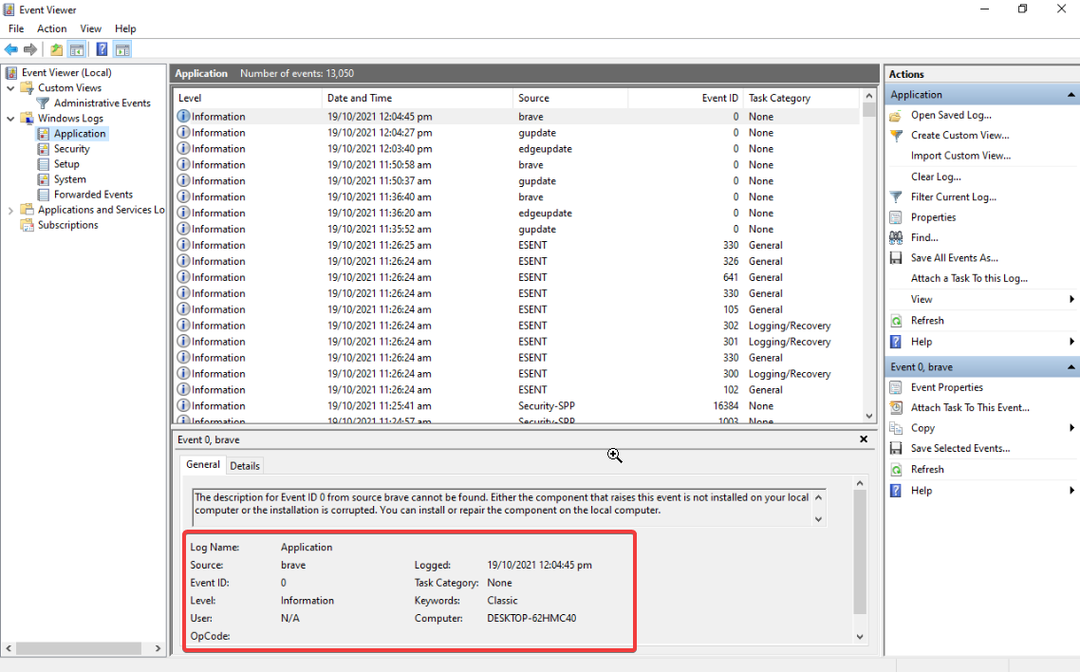
Tim keamanan dan administrator harus bersatu untuk membuat program logging dan pemantauan yang akan memastikan bahwa Anda memiliki semua informasi yang diperlukan untuk mengurangi serangan.
Berikut adalah daftar umum informasi yang harus Anda miliki di entri log Anda:
- Aktor – Siapa yang memiliki nama pengguna dan alamat IP
- Tindakan – Baca/tulis pada sumber mana
- Waktu – Stempel waktu terjadinya peristiwa
- Lokasi – Geolokasi, nama skrip kode
Empat informasi di atas merupakan informasi siapa, apa, kapan, dan di mana dari sebuah log. Dan jika Anda mengetahui jawaban atas empat pertanyaan penting ini, Anda akan dapat mengurangi masalah dengan baik.
Memecahkan masalah log peristiwa secara manual bukanlah hal yang sangat mudah dan juga bisa menjadi hit dan miss. Dalam kasus seperti itu, kami sarankan Anda menggunakan alat pemantauan dan analisis logging.
Untuk kenyamanan Anda, kami memiliki panduan yang mencantumkan beberapa di antaranya alat analisis log peristiwa terbaik yang dapat Anda gunakan. Daftar ini berisi alat analisis gratis dan lanjutan.
Selain itu, Anda dapat melihat daftar kami perangkat lunak pemantauan log terbaik untuk Windows 10 dan 11 untuk mengotomatisasi dan mendapatkan uluran tangan dalam mengatasi masalah.
Sekian dari kami dalam panduan ini. Kami memiliki panduan yang menjelaskan secara rinci bagaimana Anda dapat memperbaiki Peraga Peristiwa yang tidak berfungsi di masalah Windows 10 dan 11.
Jangan ragu untuk memberi tahu kami di komentar di bawah, rangkaian praktik log Peristiwa Windows terbaik mana yang mengikuti dari daftar di atas.
Masih mengalami masalah?
SPONSOR
Jika saran di atas tidak menyelesaikan masalah Anda, komputer Anda mungkin mengalami masalah Windows yang lebih parah. Kami menyarankan memilih solusi all-in-one seperti Benteng untuk memperbaiki masalah secara efisien. Setelah instalasi, cukup klik Lihat & Perbaiki tombol lalu tekan Mulai Perbaikan.


![ID Peristiwa 4724: Upaya Dilakukan untuk Mereset Akun [Fix]](/f/7e7777e1c38b81c59cc2fdd195312cdb.png?width=300&height=460)